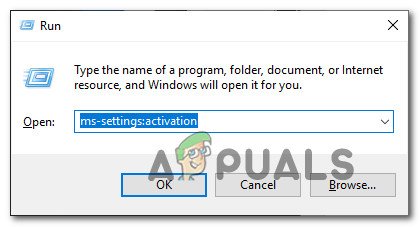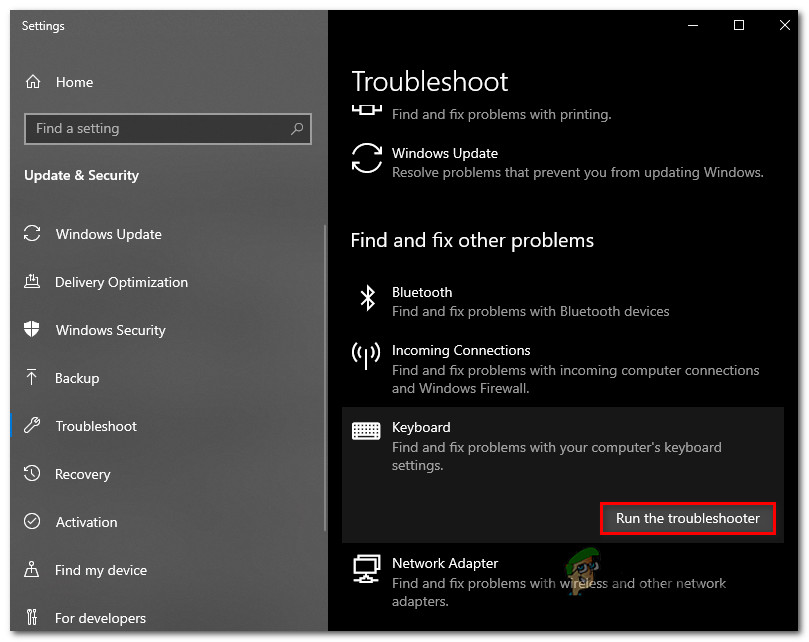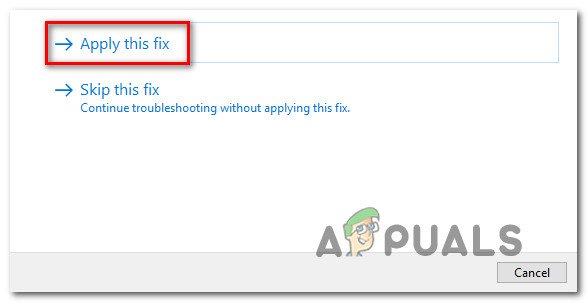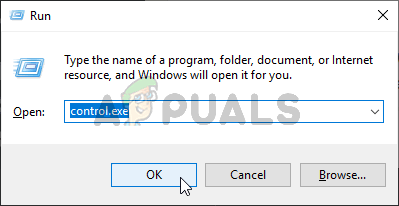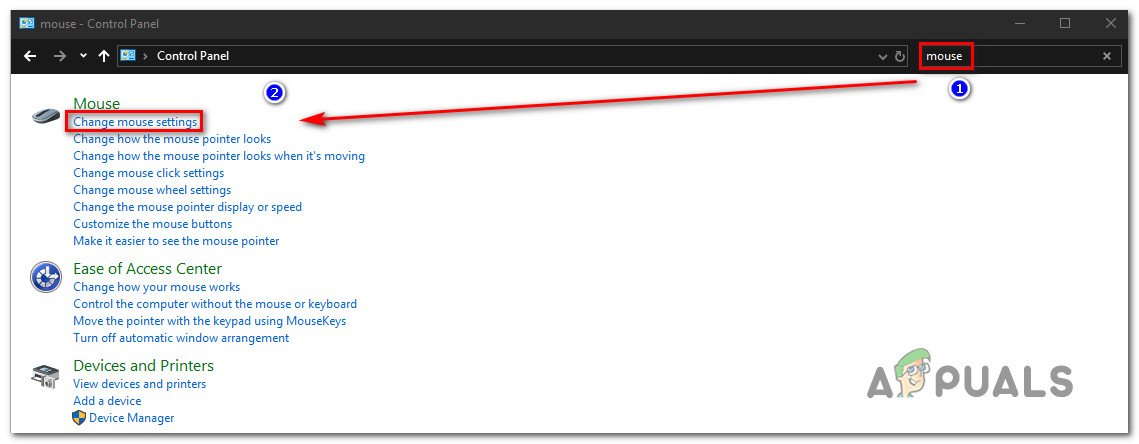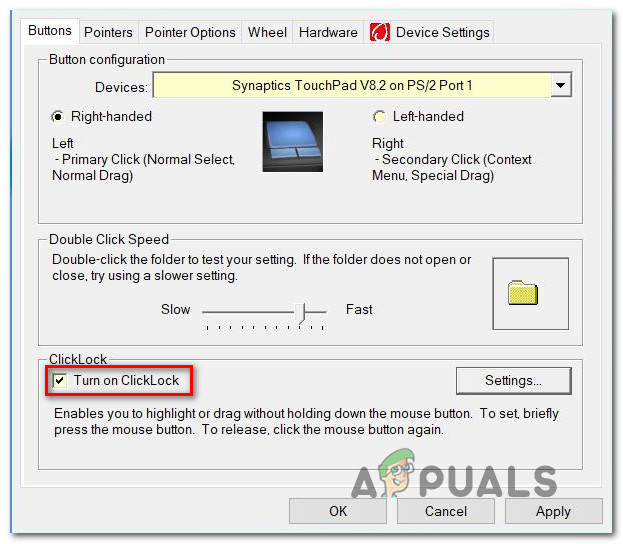Daugelis „Windows 10“ vartotojų pranešė apie keistą problemą, kai dešiniuoju pelės mygtuku spustelėkite kontekstinį meniu atsitiktinai pasirodo be jokių vartotojo veiksmų. Didžioji dauguma nukentėjusių vartotojų praneša, kad ši problema kyla atsitiktiniais intervalais, be jokio akivaizdaus trigerio. Nors „Windows 10“ problema yra daug dažnesnė, yra keletas naudotojų pranešimų apie tą pačią problemą, atsirandančią „Windows 7“ ir „Windows 8.1“.

Dešiniuoju pelės mygtuku spustelėkite meniu, atsitiktinai atsirandantį sistemoje „Windows“
Kas sukelia „Random“ rodymą dešiniuoju pelės mygtuku spustelėkite „Windows“ meniu?
Mes ištyrėme šią problemą, peržiūrėdami įvairias vartotojų ataskaitas ir išbandydami įvairias remonto strategijas, kurias paprastai rekomenduoja kiti paveikti vartotojai, kuriems jau pavyko išspręsti problemą. Kaip paaiškėjo, šį konkretų elgesį sukels keli skirtingi scenarijai. Toliau pateikiamas kaltininkų, galinčių sukelti tokį elgesį, sąrašas:
- Sugadintas / nebaigtas vairuotojas - Pasirodo, ši konkreti problema gali kilti todėl, kad naudojama klaviatūros / pelės tvarkyklė nėra išsami arba yra sugadinta iki taško, kai ji suaktyvina kai kuriuos klavišus, net jei vartotojas to mygtuko fiziškai nespaudė. Tokiomis situacijomis geriausia būtų paleisti integruotą klaviatūros trikčių šalinimo įrankį ir automatiškai pašalinti tvarkyklės neatitikimą.
- „Click-Lock“ įjungtas - Remiantis keletu skirtingų vartotojų pranešimų, ši problema taip pat gali atsirasti dėl pelės funkcijos, vadinamos „ClickLock“. Ši funkcija gali suaktyvinti atsitiktinius kontekstinius meniu, kai vartotojas bando ką nors vilkti naudodamas „Click-Lock“ funkciją. Tokiu atveju turėtumėte sugebėti išspręsti problemą visiškai išjungdami spustelėjimo užraktą.
- Fizinės klaviatūros problema - Programinės įrangos klausimas nėra vienintelis galimas kaltininkas. Kai kuriais atvejais šį konkretų elgesį lemia užstrigęs klavišas, kuris sukuria pelės dešiniuoju pelės klavišu spustelėtą ekvivalentą („Shift“ + F10 arba „Menu“ klavišas gali sukelti tokį elgesį). Jei šis scenarijus yra tinkamas, vienintelis sprendimas yra pabandyti pašalinti užstrigusį raktą (-us) arba prijungti kitą periferinį įrenginį.
Jei taip pat susiduriate su šia elgsena ir ieškote taisymo, kuris galėtų išspręsti problemą, šiame straipsnyje pateikiami keli trikčių šalinimo vadovai, kurie turėtų padėti išspręsti problemą. Žemiau rasite galimų pataisymų rinkinį, kurį kiti panašioje situacijoje esantys vartotojai sėkmingai panaudojo šiam klaidos pranešimui išspręsti.
Norėdami gauti geriausius rezultatus, patariame laikytis toliau pateiktų metodų ta pačia tvarka, kokia juos išdėstėme (pagal efektyvumą ir sunkumus). Galų gale turėtumėte suklupti pataisą, kuris išspręs problemą, neatsižvelgiant į kaltininką, kuris sukelia problemą.
Pradėkime!
1 metodas: klaviatūros trikčių šalinimo įrankio paleidimas (tik „Windows 10“)
Kaip paaiškėja, šią konkrečią problemą gali sukelti tam tikras failų sugadinimas arba neišsami tvarkyklė, trikdanti pelės funkcionalumą. Šiuo atveju vienas iš būdų, kuris automatiškai išspręs problemą, yra klaviatūros trikčių šalinimo įrankio paleidimas.
Keletas paveiktų vartotojų pranešė, kad jų atveju problema kilo dėl trikties, kai nuolat buvo suaktyvinamas konteksto spartusis klavišas (dešiniuoju pelės mygtuku spustelėkite meniu). Jų atveju problema buvo išspręsta paleidus raktinių žodžių trikčių šalinimo įrankį.
Ši procedūra išanalizuos jūsų klaviatūros ir pelės konfigūraciją dėl bet kokių neatitikimų. Jei randama kokių nors problemų, naudingoji programa automatiškai rekomenduos automatinį pataisymą, kuris gali išspręsti šią problemą.
Čia pateikiamas trumpas klaviatūros trikčių šalinimo įrankio paleidimo „Windows 10“ kompiuteryje vadovas:
- Paspauskite „Windows“ klavišas + R atsiverti a Bėk dialogo langas. Kitas, įveskite “ „ms-settings“: trikčių šalinimas “ ir paspauskite Įveskite atidaryti Problemų sprendimas skirtukas Nustatymai programa.
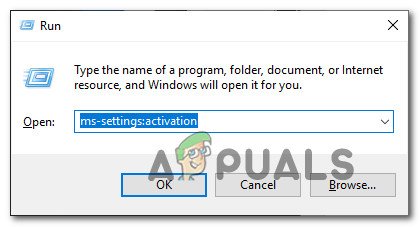
Pasiekite aktyvinimo trikčių šalinimo įrankį
- Kai būsite Problemų sprendimas ekraną, pereikite į dešinę pusę, tada slinkite žemyn iki Raskite ir išspręskite kitas problemas skyrius. Kai ten pateksite, spustelėkite Klaviatūra , tada spustelėkite Paleiskite trikčių šalinimo įrankį iš naujai pasirodžiusio kontekstinio meniu.
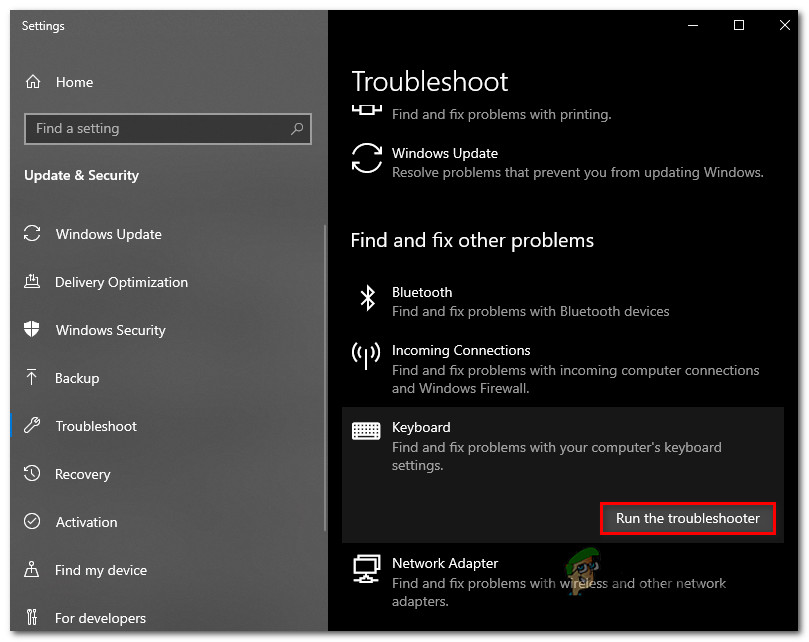
Paleisti klaviatūros trikčių šalinimo įrankį
- Paleidę paslaugą palaukite, kol baigsis diagnostikos etapas. Jei yra perspektyvus pataisymas, spustelėkite Taikykite šią pataisą įgyvendinti rekomenduojamą remonto strategiją.
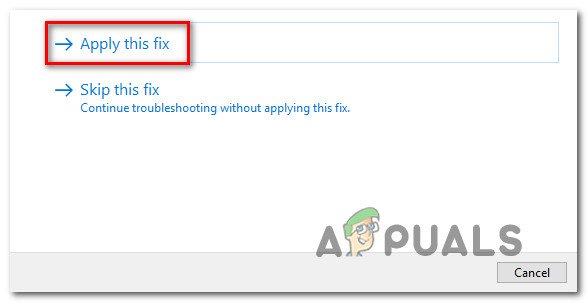
Taikykite šią pataisą
- Įdiegus taisymo strategiją, iš naujo paleiskite kompiuterį ir patikrinkite, ar problema išspręsta kitą kartą paleidus kompiuterį.
Jei vis tiek susiduriate su atsitiktiniais kontekstinio meniu (dešiniuoju pelės mygtuku spustelėkite meniu) rodiniais, pereikite prie kito toliau pateikto metodo.
2 metodas: išjunkite „ClickLock“
Kaip paaiškėjo, ši konkreti problema taip pat gali kilti dėl pelės funkcijos, vadinamos „ClickLock“. Manoma, kad ši funkcija leidžia vartotojui vilkti nelaikant pelės mygtuko, tačiau žinoma, kad atsitiktiniai kontekstiniai meniu (dešiniuoju pelės mygtuku spustelėkite meniu) atsiranda su tam tikromis pelės konfigūracijomis.
Keli „Windows“ vartotojai, kurie taip pat stengėsi išspręsti šią problemą, pranešė, kad jiems pavyko išspręsti šią problemą patekus į pelės ypatybių ekraną ir išjungus „ClickLock“.
Vykdykite toliau pateiktas instrukcijas, kad gautumėte nuoseklias instrukcijas, kaip tai padaryti:
Pastaba: Turėtumėte mokėti laikytis šio metodo, neatsižvelgdami į savo OS versiją, tačiau meniu gali būti šiek tiek kitoks, atsižvelgiant į naudojamą pelės tvarkyklę.
- Paspauskite „Windows“ klavišas + R atsiverti a Bėk dialogo langas. Tada įveskite 'kontrolė' teksto laukelyje ir paspauskite Įveskite atidaryti klasikinę valdymo skydo sąsają.
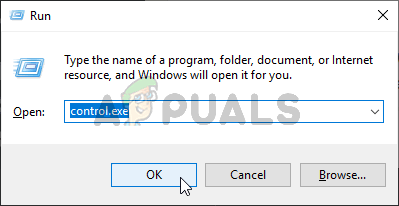
Veikia valdymo skydelis
- Kai jau esate klasikos viduje Kontrolės skydelis sąsajoje, naudokite paieškos funkciją viršutiniame dešiniajame kampe, norėdami ieškoti „pelės“. Tada iš rezultatų sąrašo spustelėkite Keisti pelės nustatymus .
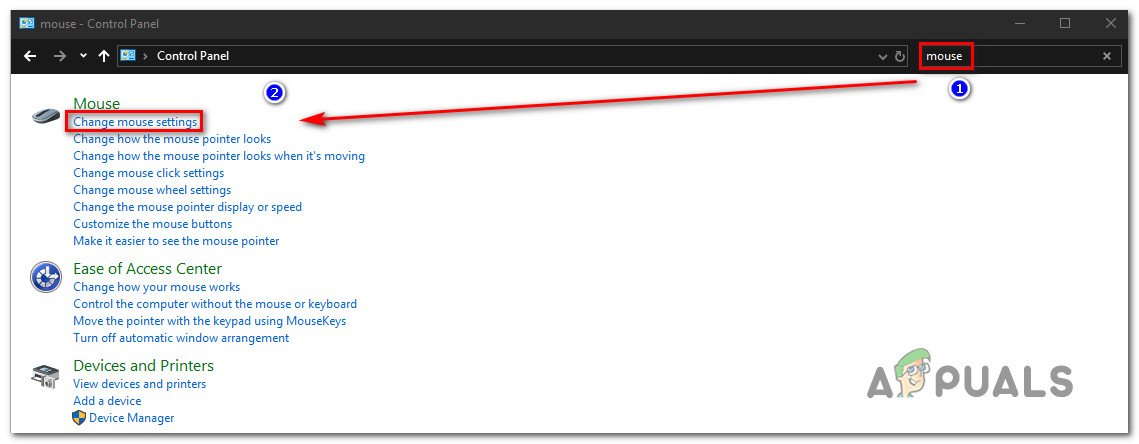
Prieiga prie meniu Keisti pelės nustatymus
- Kai būsite Pelės ypatybės ekrane pasirinkite skirtuką Mygtukai ir atžymėkite laukelį, susietą su Įjunkite „ClickLock“.
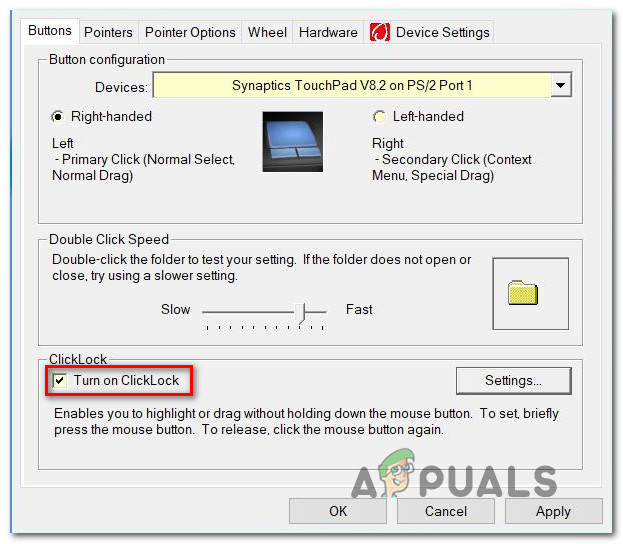
„ClickLock“ išjungimas
- Spustelėkite Taikyti, kad išsaugotumėte šią pelės konfigūraciją, tada iš naujo paleiskite kompiuterį ir patikrinkite, ar problema išspręsta kitą kartą paleidus sistemą.
Jei ta pati problema vis dar kyla, pereikite prie kito toliau pateikto metodo.
3 metodas: patikrinimas, ar nėra paspausto klavišo
Šiuo metu turėtumėte pradėti svarstyti galimybę fiziškai paspausti klavišą, kuris yra lygiavertis dešiniuoju pelės klavišu. Daugelyje kompiuterių „Shift“ + F10 arba „Meniu“ klavišas yra pelės dešiniuoju pelės mygtuku spustelėjimo atitikmuo.
Keli „Windows“ vartotojai, patekę į panašią situaciją, sugebėjo išspręsti problemą atidarydami ekrano klaviatūros įrankį, kad patikrintų, ar nėra klaviatūros klavišų.
Norėdami tai padaryti, paspauskite „Windows“ klavišas + R atsiverti a Bėk dialogo langas. Tada įveskite „Kvalifikuotas“ teksto laukelyje ir paspauskite Įveskite norėdami atidaryti ekrano klaviatūros įrankį.

Ekrano klaviatūros naudingumo atidarymas
Atidarę klaviatūrą, pažvelkite į klavišų sąrašą ir pažiūrėkite, ar nepaspaustas kuris nors klavišas (jų spalva pakeista į mėlyną).

Ekrano klaviatūros naudojimas
Jei atlikus šį tyrimą nustatoma, kad kai kurie klavišai tikrai užstrigę ir jūs negalite jų pašalinti, geriausiu atveju čia paprasčiausiai prijunkite kitą klaviatūrą. Jei kyla problemų dėl periferinio įrenginio, prijungto prie nešiojamojo kompiuterio, pameskite išorinę klaviatūrą ir naudokite įmontuotą klaviatūrą.
4 minutes perskaityta